| MATLAB中图片保存的五种方法(一) | 您所在的位置:网站首页 › matlab动图怎么制作 › MATLAB中图片保存的五种方法(一) |
MATLAB中图片保存的五种方法(一)
|
1、直接另存为 在figure中使用菜单file——>saveas——>选择保存形式(fig,eps,jpeg,gif,png,bmp等),这个的缺点是另存为的图像清晰度有很大的牺牲 2、复制到剪贴板 在figure中使用菜单edit——>copy figure——>此时图像就复制到剪贴板了,我们可以借助其他软件(比如:绘图板)保存为需要的图片 3、saveas命令格式 Matlab提供直接的saveas函数可以将指定figure中的图像或者simulink中的框图进行保存,相当于【文件】中的【另存为】 4、print函数 print函数原本不是用来进行图像保存了,而是操作打印机的,但是这里我们可以借用下。 5、imwrite 函数 如图像是img,则 可以使用imwrite(img,'result.jpg'); 这种方法保存图像大小和显示的大小是一样的。 前面两种操作比较简单,无需程序编程。 一种是出来图形窗口后手动保存(这儿又可以分两种): 1、 直接从菜单保存,有fig,eps,jpeg,gif,png,bmp等格式 2、 edit------〉copy figure,再粘贴到其他程序。 3 、命令直接保存用saveas命令保存图片 saveas的三个参数: (1)图形句柄,如果图形窗口标题栏是“Figure 3”,则句柄就是3. (2)文件名。 (3)单引号字符串,指定存储格式。 Matlab提供直接的saveas函数可以将指定figure中的图像或者simulink中的框图进行保存。saveas的格式为:saveas(gca, filename, fileformat),其中的三个参数: (1)gca:图形句柄,如果图形窗口标题栏是“Figure 3”,则句柄就是3;也可以直接用gcf获取当前窗口句柄。 (2)filename:单引号字符串,指定文件名 (3)fileformat:单引号字符串,指定存储格式 saveas(gcf, 'save.jpg'); %保存当前窗口的图像 saveas( 2, 'save.jpg'); %保存Figure 2窗口的图像例子1clc; clear all; close all; % 生成 x 轴数据 , -10 ~ 10 , 步长 0.1 t = 0 : 0.1 : 2 * pi; % x,y 轴变量 x = 3 * cos(t); y = sin(t); % 在第一行第一列绘制图形 subplot(2,1,1); plot(x,y); % 打开 坐标轴 axis on % 在第一行第二列绘制图形 subplot(2,1,2); plot(x,y); % 关闭 坐标轴 axis off % 将图像保存为图片格式 saveas(gcf, 'matlab', 'png'); saveas(gcf, 'matlab', 'jpg'); 例子2 clc; clear all; close all; %% 随便生成两张图片,并给figure指定标签 f1=figure('name','Figure1') figure(f1); scatter((1:20),rand(1,20)); f2=figure('name','Figure2') figure(f2); scatter((1:30),rand(1,30)); Fig_num = [1 2]; str=strings(1,2) %% 保存指定图片到指定位置 path="E:\matlab\bin\work\研究生\微信公众号\20211023\"; % 用stracat函数生成 “path”+“自动编号的图片名”+“文件格式后缀” str(1)=strcat(path,'Fig',num2str(Fig_num(1)),'.fig') str(2)=strcat(path,'Fig',num2str(Fig_num(2)),'.fig') saveas(f1,str(1)) savefig(f2,str(2)) 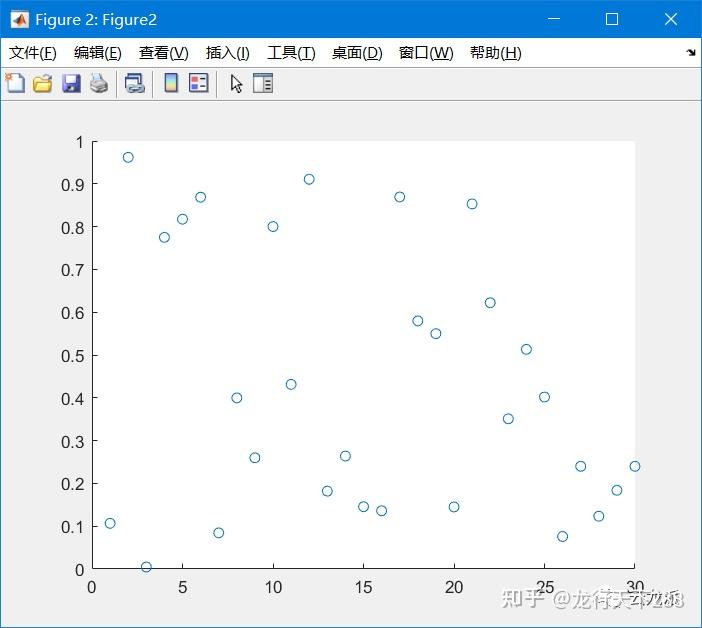  部分常用的文件扩展名 扩展名生成的格式.figMATLAB® FIG 文件(对 Simulink 模块图无效).m可以打开图窗的 MATLAB FIG 文件和 MATLAB 代码(对于 Simulink 模块图无效).jpgJPEG 图像.png可移植网络图形.epsEPS 3 级黑白.pdf可移植文档格式.bmpWindows® 位图.emf增强的图元文件.pbm可移植位图.pcxPaintbrush 24-bit.pgm可移植灰度图.ppm可移植像素图.tifTIFF 图像,已压缩位图文件 位图图像是以像素表示的图窗。生成的文件的大小取决于图窗、格式和系统分辨率。Web 浏览器和其他显示图形的应用程序广泛使用位图。但是,它们无法很好地支持透明度或缩放,而且您也无法在其他图形应用程序中修改其中的图形对象,例如线条和文本。 选项 格式 默认文件扩展名 选项格式默认文件扩展名'jpeg'JPEG 24 位.jpg'png'PNG 24 位.png'tiff'TIFF 24 位(压缩).tif'tiffn'TIFF 24 位(未压缩).tif'meta'增强型图元文件(仅限 Windows).emf'bmpmono'BMP 单色.bmp'bmp'BMP 24 位.bmp'bmp16m'BMP 24 位.bmp'bmp256'BMP 8 位(256 色,使用固定颜色图).bmp'hdf'HDF 24 位.hdf'pbm'PBM(普通格式)1 位.pbm'pbmraw'PBM(原始格式)1 位.pbm'pcxmono'PCX 1 位.pcx'pcx24b'PCX 24 位彩色(三个 8 位平面).pcx'pcx256'PCX 8 位新彩色(256 色).pcx'pcx16'PCX 旧彩色(EGA/VGA 16 色).pcx'pgm'PGM(普通格式).pgm'pgmraw'PGM(原始格式).pgm'ppm'PPM(普通格式).ppm'ppmraw'PPM(原始格式).ppm向量图形文件 向量图形文件存储用于重新绘制图窗的命令。这种格式类型适合缩放,但可能导致文件较大。在某些情况下,向量图形格式可能产生三维排列有误的对象。某些应用程序支持对向量图形格式进行大量编辑,但是某些应用程序不支持调整图形大小以外的编辑。最佳做法是在图窗仍处于 MATLAB 中时进行所有必要的更改。 通常,生成向量图形文件时,saveas 会使用绘图渲染器。对于一些复杂图窗,saveas 会改用 OpenGL® 渲染器。如果它使用 OpenGL 渲染器,则向量图形文件会包含嵌入式图像,这可能会限制您可在其他应用程序中编辑该图像的程度。此外,如果 saveas 使用 OpenGL 渲染器生成文件,则不支持透明度。要确保 saveas 使用 Painters 渲染器,请将图窗的 Renderer 属性设置为 'painters'。 如果设置了图窗的 Renderer 属性,则 saveas 将会使用该渲染器。否则,它会选择合适的渲染器。但是,如果 saveas 选择的渲染器与显示的图窗所用的渲染器不同,则所保存图窗的一些细节与显示的图窗可能有所不同。如果需要,您可以通过设置图窗的 Renderer 属性使显示的图窗和保存的图窗使用同一渲染器。 向量图形格式 选项格式默认文件扩展名'pdf'整页可移植文档格式 (PDF) 颜色.pdf'eps'PostScript® (EPS) 3 级黑白.eps'epsc'封装的 PostScript (EPS) 3 级彩色.eps'eps2'封装的 PostScript (EPS) 2 级黑白.eps'epsc2'封装的 PostScript (EPS) 2 级彩色.eps'meta'增强的图元文件(仅限 Windows).emf'svg'SVG(可伸缩向量图).svg'ps'全页 PostScript (PS) 3 级黑白.ps'psc'全页 PostScript (PS) 3 级彩色.ps本文内容来源于网络,仅供参考学习,如内容、图片有任何版权问题,请联系处理,24小时内删除。 作 者 | 郭志龙编 辑 | 郭志龙校 对 | 郭志龙 |
【本文地址】